Janelas 11 apresenta algumas grandes atualizações visuais para o histórico sistema operacional da Microsoft, mas também fez grandes avanços em acessibilidade. Legendas ao vivo, atualizações do Narrador e até mesmo acesso total por voz podem tornar o Windows 11 o sistema operacional mais acessível que a Microsoft já lançou.
Conteúdo
- Legendas ao vivo
- Narrador
- Acesso por voz
- Foco/Não perturbe
Independentemente disso, você precisa de recursos de acessibilidade para navegar Janelas 11 ou se você quiser apenas facilitar um pouco a locomoção, testamos uma série de recursos para trazer a você nossos favoritos. Se quiser navegar pela lista completa, você pode encontrá-la abrindo o Configurações aplicativo no Windows 11 e selecionando o Acessibilidade aba.
Vídeos recomendados
Legendas ao vivo
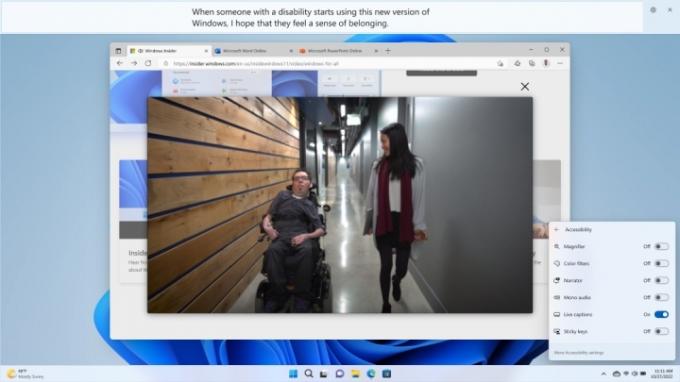
Semelhante ao que você pode ter experimentado recentemente Android e telefones iOS, o Windows 11 adiciona o recurso de legendas ao vivo altamente solicitado. O sistema operacional projeta legendas ao vivo não apenas para áudio e vídeo reproduzidos em seu PC, mas até mesmo para sua própria fala quando você fala diretamente através de um microfone. As legendas ao vivo também funcionam sem conexão com a Internet, para que você possa usar o recurso sempre que precisar.
Relacionado
- ChatGPT agora pode gerar chaves funcionais do Windows 11 gratuitamente
- O Windows AI Copilot será a melhor ferramenta de acessibilidade para PC?
- Microsoft provoca revisão de design do principal aplicativo do Windows 11

Você pode mudar a posição da legenda para a parte superior ou inferior da tela ou torná-la uma janela flutuante. Encontramos um atraso insignificante de um quarto de segundo entre o tempo real e o texto projetado. A precisão é sólida em sua maior parte, exceto problemas de enunciação ou qualidade do áudio de origem. Além disso, não temos 100% de certeza se isso é um recurso ou um bug, mas durante vídeos em tela cheia, as legendas saltam automaticamente para uma janela flutuante em vez de para sua posição padrão.
Existe até uma opção para filtrar palavrões. Devido à natureza intensiva de recursos das legendas ao vivo e em tempo real, a Microsoft sugere liberar alguns BATER fechando aplicativos não utilizados, mas não notamos nenhum problema de desempenho de legenda com 30 guias do Chrome e Adobe Photoshop rodando em um portátil de médio porte.
Narrador

Embora o Narrador em si não seja novo, a iteração do Windows 11 traz melhorias bem-vindas na qualidade de vida, como pacotes de voz do narrador mais naturais. Semelhante ao Edge Leia em voz alta função, a ferramenta Narrador no sistema operacional agora produz fala realista com suporte para monitores Braille conectados por USB.
Iniciar o Narrador a qualquer momento ativará automaticamente um leitor de tela, que você pode usar para explorar e navegar em praticamente todos os aspectos da interface do usuário e dos menus do Windows. Para ter maior controle sobre como deseja que o Narrator funcione, você pode se aprofundar em suas configurações (Tecla Windows + Ctrl + N) para instalar diferentes vozes humanas, definir quanto o Narrador fala enquanto você digita e assim por diante.
Se o idioma padrão do seu PC estiver definido como inglês dos EUA, haverá três vozes instaláveis para você escolher (Aria, Jenny e Guy). Depois de instalar uma voz, você poderá usá-la gratuitamente na Internet. As vozes definitivamente soam mais naturais do que antes, mas ainda carecem do realismo e da fluidez de, digamos, Cortana, e muito menos dos esforços do Google.
Acesso por voz

O acesso por voz (e, por extensão, a digitação por voz) ainda pode estar no status de visualização, mas ainda assim é estável e rico em recursos no Windows 11. Ele mostra a ideia de que, com IA e algoritmos de fala, controlar, navegar ou ditar um e-mail apenas por voz pode ser uma forma realmente eficaz de interagir com seu PC. Você pode iniciar e fechar aplicativos, selecionar e clicar em itens, navegar no texto e ativar teclas do teclado – tudo com viva-voz.
Uma advertência ao usar o acesso por voz é a comandos abundantes usado para controlar o PC. O Windows 11 tem um widget de treinamento para você começar com o básico, mas se a sua situação requer controle total de voz sobre o seu PC, você precisará investir um pouco de tempo para aprender os comandos. É ótimo que, para elementos na tela, como paletas de cores ou botões de opção, você possa fazer com que o Windows atribua números a cada elemento interativo, para que você possa “clicar” naquele que precisa.
Outra coisa a notar é que, embora aplicativos de terceiros sejam suportados por acesso de voz, ele não é tão bem elaborado como quando se usa produtos da Microsoft. Usar e navegar no Edge parece mais integrado do que com outros navegadores, por exemplo. Esperamos que atualizações futuras forneçam suporte mais forte aos aplicativos.
Como uma função conjunta de acesso por voz, a digitação por voz funciona bem, embora ocasionalmente demore uma fração de segundo antes de ser atualizada. A pontuação também pode ser capturada automaticamente, embora tenhamos descoberto que ela é precisa apenas em cerca de 80% das vezes.
Foco/Não perturbe
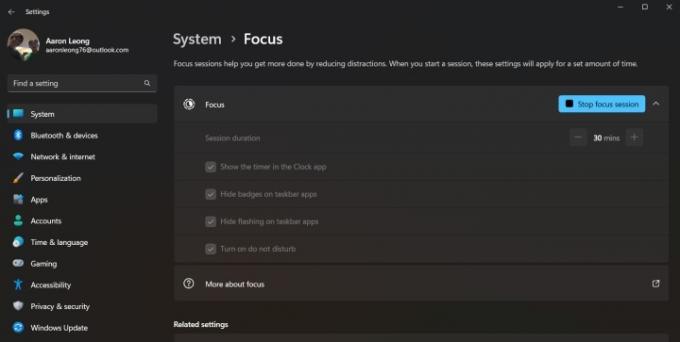
O Focus finalmente migrou de apenas parte do aplicativo Clock para ser um recurso próprio no Windows 11, agora chamado de Focus Sessions. Durante uma sessão de foco,
Iniciar uma sessão Focus ativa automaticamente o modo Não perturbe. Por padrão, o Windows bloqueia todas as notificações recebidas e evita que qualquer aplicativo aberto ou fixado na barra de tarefas pisque, mas você pode desativá-las. Gostaríamos que a personalização de quais notificações de aplicativos são permitidas fosse facilmente acessível diretamente na tela do Focus; atualmente, você tem que ir para Sistema > Notificações > Definir notificações prioritárias.
Recomendações dos Editores
- Classificando todas as 12 versões do Windows, da pior à melhor
- O Windows 11 está prestes a tornar os periféricos RGB muito mais fáceis de usar
- O novo aplicativo de backup do Windows 11 segue outra sugestão do Mac
- O Windows Copilot coloca o Bing Chat em todos os computadores com Windows 11
- O Windows 11 acaba de ganhar um dos principais motivos para comprar um Mac
Atualize seu estilo de vidaDigital Trends ajuda os leitores a manter o controle sobre o mundo acelerado da tecnologia com as últimas notícias, análises divertidas de produtos, editoriais criteriosos e prévias únicas.



